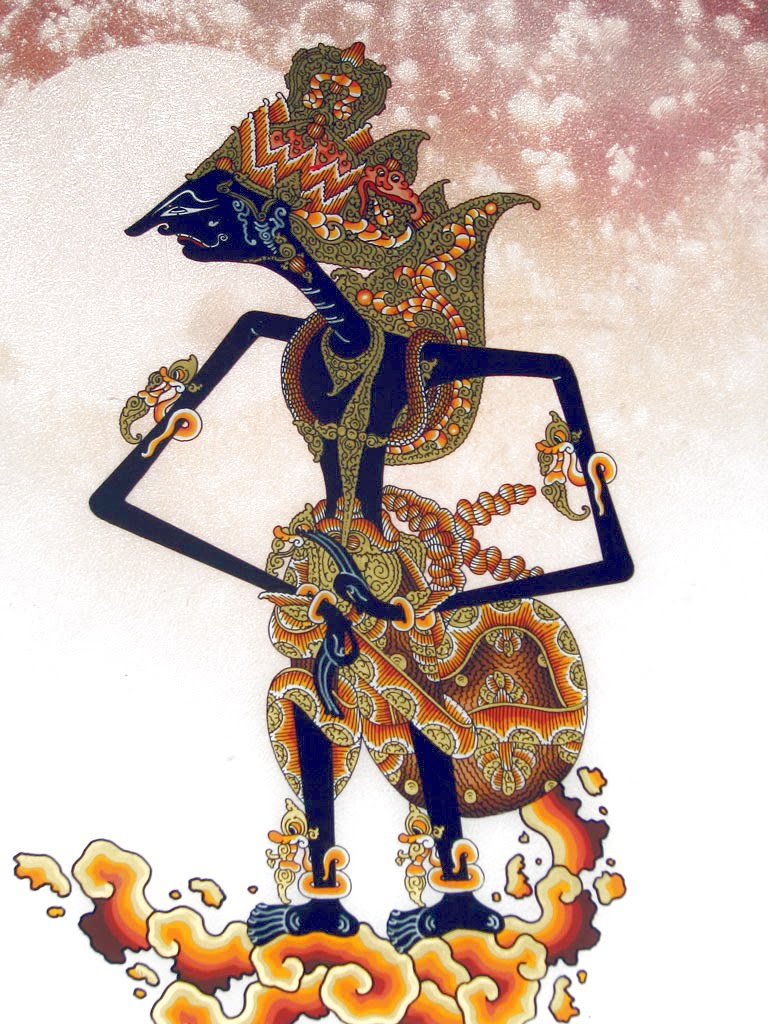MERAKIT KOMPUTER
Cara Merakit Komputer Merakit
komputer sendiri itu sebenernya mudah loh, tidak serumit yang di
bayangkan . Munkin karena Pola pikir kita bahawa jika nanti di rakit
trus gagal akan meledak , trus nanti akan rusak , trus nanti kesenggol
akan fatal hasilnya , Itu semua salah bro . Komputer tidak seseram itu
kok , asal kita tahu langkah demi langkah pasti sobat tidak akan
mengalami maslah diatas .
Pada tutorial kali ini saya akan mengajak kalian itu Merakit komputer
lengkap dan untuk mempermudah sobat memahaminya saya sertakan gambar .bagaiman masih ragu ? ya memang saya akui waktu pertama belajar merakit PC yang ada di pikiran ku pasti sangat susah dan rumit . dan pada waktu itu saya berfikir pasti bakalan rusak nih PC
oke langsung saja ikuti langkah demi langkah ya
Alat yang perlu disiapkan
- Obeng
- Tang kembang (plus) maupun min
- Kabel tish atau kabel perapih atau bisa juga menggunakan karet gelang
- Prosesor Intel Core i3-4150 3,5 GHz 3MB Cache LGA 1150 (bisa didapatkan dengan harga sekitar 1,5 jutaan)
- Mainboard ECS H81H3-M4 (bisa didapatkan dengan harga 900 ribuan)
- Memory atau RAM Visipro DDR3 4GB PC12800 (bisa didapatkan dengan harga 600 ribuan)
- VGA Card Power Color HD 6570 1GB DDR3 128-bit (bisa didapatkan dengan harga 600 ribuan)
- Hard Disk Seagate 250GB Sata (bisa didapatkan dengan harga 300 ribuan)
- Optical Drive DVD-RW Samsung (bisa didapatkan dengan harga 200 ribuan)
- Cassing Power UP Basic tanpa PSU (bisa didapatkan dengan harga 200 ribuan)
- Power Supply FSP Hexa H2-400 400Watt (bisa didapatkan dengan harga 400 ribuan)
- Monitor LED LG 20 inci (bisa didapatkan dengan harga 1,1 jutaan)
- Keyboard dan mouse USB (bisa didapatkan dengan harga 100 ribuan)
Langkah kerja perakitan Personal Computer :
- Pasang prosesor pada mainboard. Perhatikan semacam cekungan pada kedua sisi prosesor dan perhatikan juga tonjolan pada kedua sisi tempat prosesor pada mainboard. Tonjolan dan cekungan ini adalah kunci mudah untuk memasang prosesor pada tempanya. Tempatkan prosesor ke tempat prosesor di mainboard pasang dengan hati-hati.
- Setelah prosesor terpasang dengan sempurna kunci prosesor dan tambahkan pasta atau pelumas khusus prosesor (hal ini dilakukan agar panas yang dihasilkan prosesor dapat ditangkap oleh pendingin kipas prosesor dan panasnya dibuang atau dikeluarkan oleh kipas prosesor). Setelah diberi pasta pasang kipas prosesornya.
- Pasang memory RAM pada slot di Mainboard. Perhatikan juga cekungan pada RAM di bagian bawah. Cekungan ini juga merupakan kunci pemasangan seperti halnya pada saat pemasangan Prosesor. Sedangkan cekungan pada kedua sisi RAM adalah indikasi pemasangan, jika sudah terdengar suara “klik” bearti RAM sudah terpasang sempurna.
- Buka kedua tutup samping cassing. Pasang backpanel mainboard pada cassing.
- Pasang baut penahan mainboard pada cassing.
- Pasang Mainboard pada Cassing dan kencangkan baut, agar Mainboard terpasang sempurna dan tidak lepas maupun bergeser.
- Pasang Power Supply pada bagian belakang Cassing. Di tempat yang sudah disediakan. Kemudian kencangkan baut Power Supply.
- Pasang DVD-RW pada cassing dari bagian depan. Kencangkan baut pada kedua sisi DVD-RW.
- Pasang Hard Disk pada bagian dalam Cassing dan pastikan pada tempat yang sesuai dengan ukuran Hard Disk dan kencangkan atau pasang baut pada kedua sisi Hard Disk.
- Pasang kabel power Kipas Pendingin prosesor pada Mainboard.
- Pasang kabel power 4 PIN dari Power Supply ke Mainboard.
- Pasang kabel power 24 PIN dari Power Supply ke Mainboard.
- Pasang kabel panel Power LED, HDD LED, Power, Riset, USB dan Sound dari Cassing ke Mainboard.
- Pasang kabel power dari Power Supply ke Hard Disk dan Optical Drive atau DVD. Dan pasang kabel data SATA dari Hard Disk dan Optical Drive ke Mainboard.
- Pasang VGA Card ke mainboard pada slot PCI-Express.
- Pasang kabel VGA dari LED ke bagian belakang Mainboard. Dan pasang kabel power dari Monitor LED dan Power Supply ke sumber daya energi atau stop kontak.
- Pasang Keyboard dan Mouse ke front USB pada bagian belakan Cassing di Mainboard.
- Sampai disini proses perakitan sudah selesai
- Install softwarenya dan silakan coba hasil kerja yang anda lakukan apakah berhasil atau tidak. Dan nikmati juga bermain game, karena spesifikasi ini sudah termasuk ke Standart.
- Harga bisa berubah
oke sekian semoga bermanfaat
doc. by; chrisna